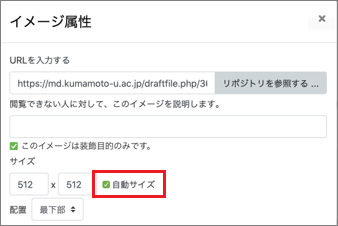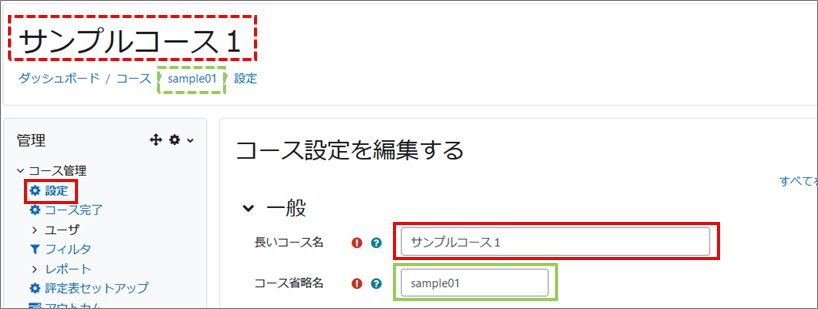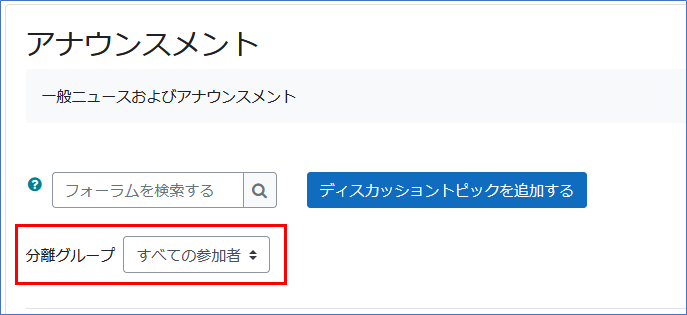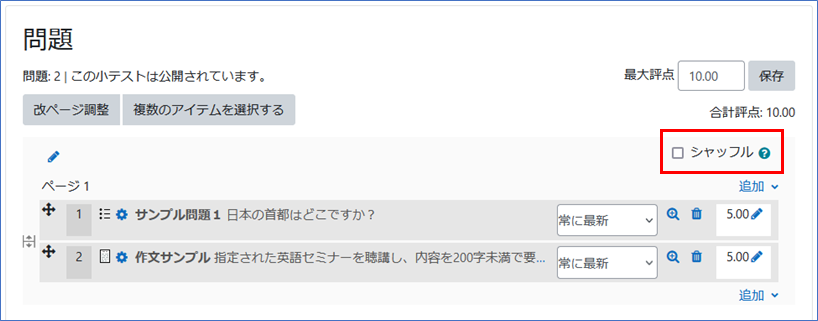Moodle Q&A
現在の並べ替え順: 最終更新日時 昇順 日付順の並べ替え: 最終更新日時
【教員・学生】ダッシュボードのマイコースにコースが見当たりません。 | ||
|---|---|---|
コースに登録されているのであれば、マイコースには必ず表示されています。
コース名をページ内検索すると、素早く探すことができます。
※検索ボックスにコース名全てを入力する必要はありません。 また、「コース概要」を整理すると、毎回検索する必要はなくなります。 【教員・学生】コース概要(ダッシュボードのナビゲーション > ダッシュボード > マイコース)に必要なコースのみを表示させる方法を教えてください。
<注意> | ||
【教員】トピックに大きな画像を設置するとスクロールバーが出て隠れてしまいます。自動調節は出来ないのでしょうか。 | ||
|---|---|---|
「イメージ属性」画面で、「自動サイズ」にチェックを入れてください。
| ||
【教員】コース名を変更したい | ||
|---|---|---|
以下の手順でコース名を変更することができます。
※コース名の下やナビゲーションに表示されるのは「コース省略名」です。こちらも変更可能です。
| ||
【教員】分析ページで「Excelにエクスポートする」と、集計結果しか出力されませんでした。集計前のデータをダウンロードする方法はありますか? | ||
|---|---|---|
管理 > フィードバック管理 > 回答 からダウンロードできます。 | ||
【教員】フォーラムでグループ毎にディスカッションをさせたいです。グループを作って設定する方法があると聞きましたが、どうしたら良いでしょうか。 | ||
|---|---|---|
まずグループを作成し、次にフォーラムにグループモードを設定します。手順は以下です。
参考: | ||
【教員】アナウンスメントでグループごとに通知を行いたいのですが可能ですか? | ||
|---|---|---|
アナウンスメントのグループモードを「分離グループ」に設定すると、投稿時に通知を行いたいグループを指定することが可能です。
| ||
【教員】小テストのカンニング防止のため、パソコン教室以外からのアクセスを遮断したいのですが、どのように設定すれば良いでしょうか。 | ||
|---|---|---|
小テストの設定「受験に関する特別制限」の「ネットワークアドレスを要求する」に、パソコン教室のIPアドレスを入力してください。 IPアドレスは下記までお問い合わせください。 | ||
【教員】小テストで、学生ごとに出題する問題の順番をランダムにしたい。 | ||
|---|---|---|
「管理 > 小テスト管理 > 問題」画面でシャッフルにチェックを入れると、学生ごとおよび 受験ごとに出題順をランダムにすることができます。
注意:
| ||
【教員・学生】SOSEKIで履修登録・教員登録をしました。いつMoodleのコースが見えるようになりますか? | ||
|---|---|---|
SOSEKI(キャンパススクエア)へ履修登録・教員登録した日の翌日(朝6時過ぎ頃)に反映されます。 | ||